Durch die große Anzahl an verschiedenen USB-Speichermedien, die im Laufe der Betriebszeit an einem Rechner angeschlossen werden, kann es vereinzelnd zu Problemen bei der Treiber-Installation kommen. Für jeden jemals angeschlossenen USB-Stick werden Treiber installiert, auch wenn diese nur einmalig verwendet wurden. In Kombinationen mit notwendigen USB-Treibern, wie z.B. die eines Druckers, können diese in Konflikt geraten. Durch das Erstellen einer neuen Umgebungsvariablen lassen sich in Zukunft überflüssigen USB-Treiber angezeigt und auch problemlos entfernen.
Betriebszeit an einem Rechner angeschlossen werden, kann es vereinzelnd zu Problemen bei der Treiber-Installation kommen. Für jeden jemals angeschlossenen USB-Stick werden Treiber installiert, auch wenn diese nur einmalig verwendet wurden. In Kombinationen mit notwendigen USB-Treibern, wie z.B. die eines Druckers, können diese in Konflikt geraten. Durch das Erstellen einer neuen Umgebungsvariablen lassen sich in Zukunft überflüssigen USB-Treiber angezeigt und auch problemlos entfernen.
Die Vorgehendweise zum Erstellen einer neuen Umgebungsvariablen, sowie das Anzeigen alter nicht genutzter USB-Treiber, werden hier einmal genau beschrieben.
In die Suchmaske des Windows-Startmenüs gibt man Erweiterte Systemeinstellungen ein, um diese dann zu öffnen.
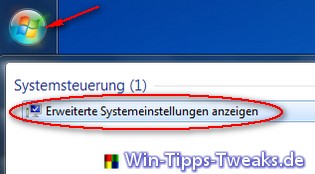
In dem sich dann öffnenden Fenster hebt man den Reiter Erweitert hervor, und klick dort im unteren Bereich auf die Schaltfläche Umgebungsvariablen.
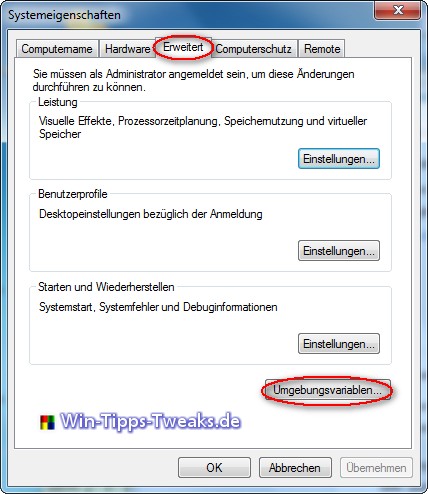
Anzeige
PHIXERO 7 Port USB Hub, 100CM Long Cable USB 3.0 Hub USB Verteiler Adapter, Super Speed 5Gbps Datenhub, Kompatibel mit Allen USB Port Geräten
- ✔️【USB verteiler mit 7 Anschlüssen】Mit diesem USB Hub können Sie ganz einfach einen der USB-Anschlüsse Ihres Computers auf 7 Anschlüsse erweitern. (Hinweis: Dieser USB 3.0 hub ist nicht zum Laden von Geräten geeignet, da er nur einen maximalen Ausgangsstrom von 900 mA
Zu den Systemvariablen fügt man über die Schaltfläche Neu eine neue Variable hinzufügen.
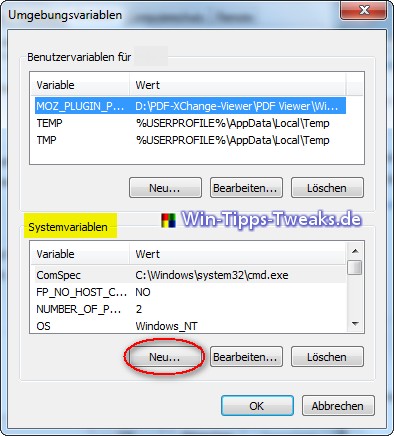
Der Name der neuen Variablen soll Devmgr_show_nonpresent_devices sein und den Wert 1 erhalten.
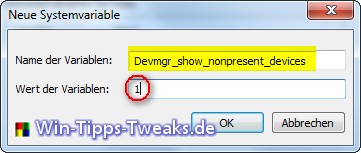
Mit OK werden alle Fenster wieder geschlossen. Öffnen man nun über die Systemsteuerung den Geräte-Manager, sollen hier alle jemals installierten USB-Treiber aufgeführt werden.
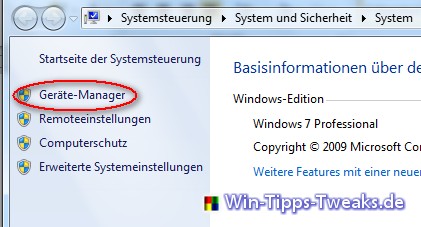
Im Geräte-Manager selbst aktiviert man dafür noch über Ansicht > Ausgeblendete Geräte anzeigen die Anzeige der alten USB-Treiber. Diesen werden grau hinterlegt angezeigt und können problemlos entfernt werden. Ein Beispiel könnte auch ein alter nicht mehr verwendeter Surfstick sein, dessen Treiber überflüssig geworden ist.
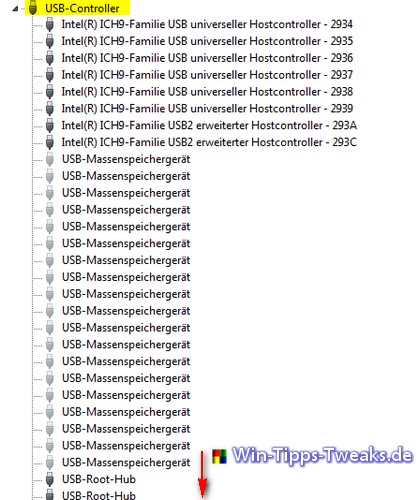
Bei häufigem Anschließen von verschiedener USB-Sticks kann diese Liste sehr lang werden. Um Konflikte mit notwendigen USB-Treibern zu vermeiden, sollte die Liste hin und wieder überprüft bzw. bereinigt werden.
| Transparenz: | In diesem Artikel sind moeglicherweise Partnerlinks enthalten. Diese fuehren direkt zum Anbieter. Kommt darueber ein Einkauf zustande, erhalten wir eine Provision. Mehrkosten entstehen dadurch fuer euch nicht! Diese Links helfen uns den Betrieb von win-tipps-tweaks.de zu refinanzieren. |
Dieser Tipp stammt von www.win-tipps-tweaks.de
© Copyright Michael Hille
Warnung:
Die unkorrekte Verwendung des Registrierungseditors oder der Tipps kann schwerwiegende Probleme verursachen, die das gesamte System betreffen und eine Neuinstallierung des Betriebssystems erforderlich machen. Eingriffe in die Registrierungsdateien und die Anwendung der Tipps erfolgen auf eigenes Risiko.





